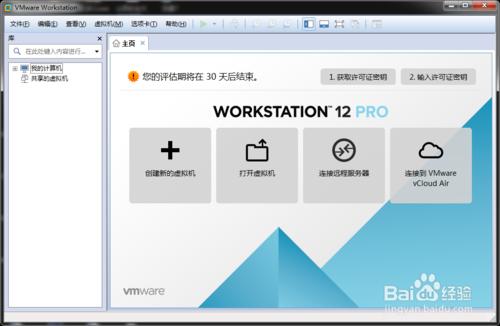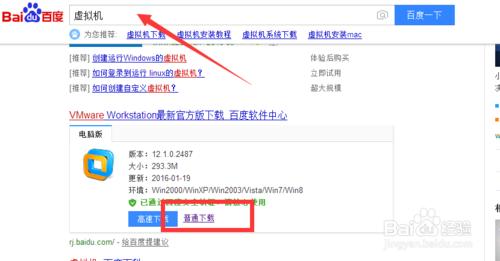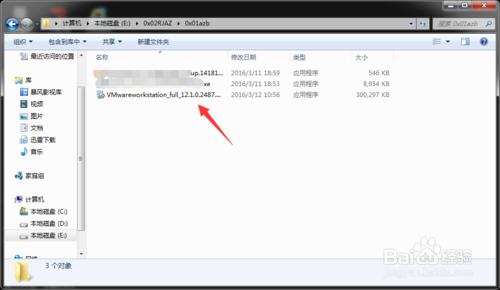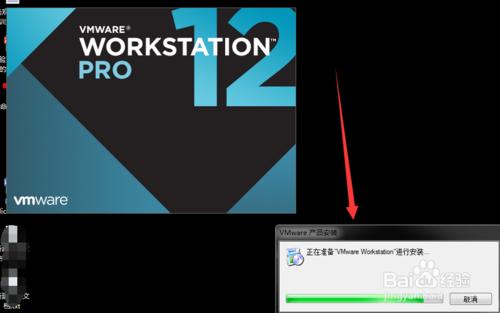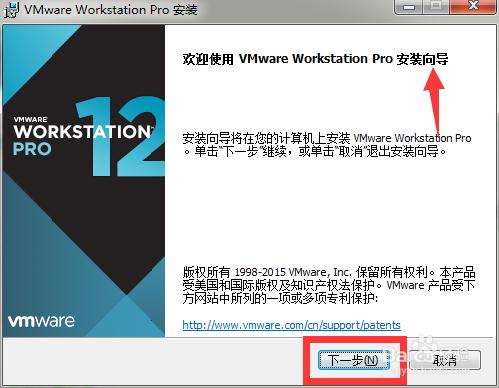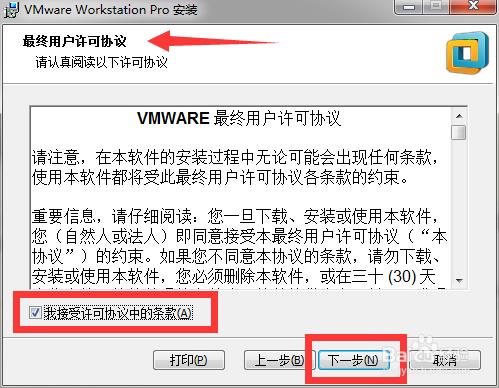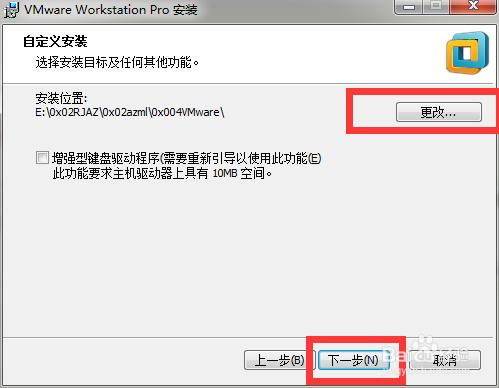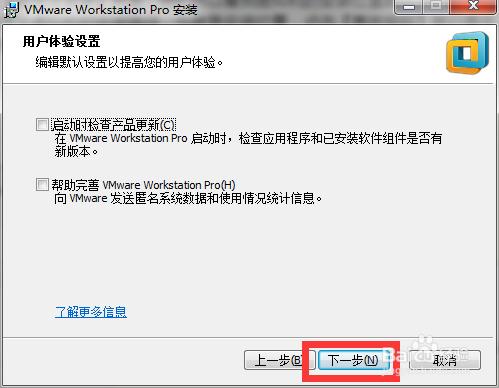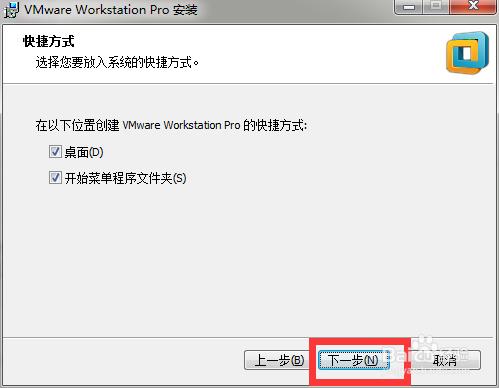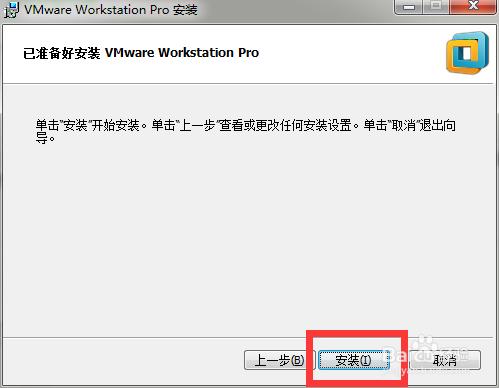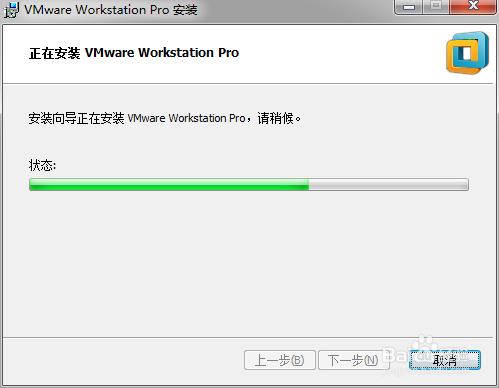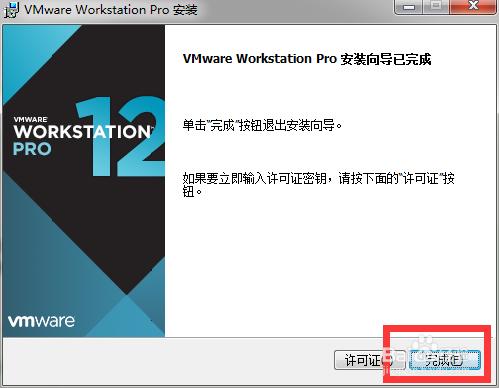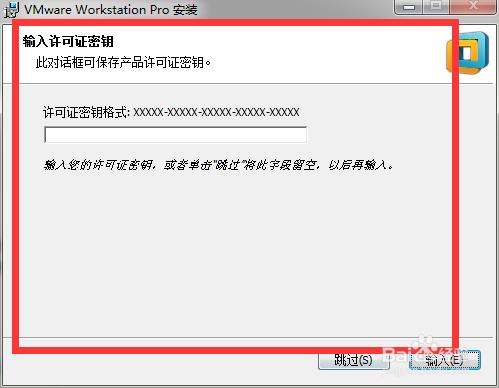在我們學習生活過程中,有時需要使用虛擬機器做一些測試,那麼如何安裝虛擬機器呢?
工具/原料
電腦一臺,可以連線網路
作業系統:windows
方法/步驟
首先我們需要在網上下載虛擬機器vmware的安裝包,直接百度搜索關鍵字【虛擬機器】,就可以找到下載的連結;
下載完成之後,我們可以在我們的下載目錄看到下載的虛擬機器的安裝包;
用滑鼠雙擊,執行它,會看到正在準備安裝;
之後進入安裝嚮導,我們直接點選【下一步】;
在【終端使用者許可協議】介面,我們首先選中【我接受許可協議中的條款】,然後點選【下一步】;
在【自定義安裝】介面,我們可以看到虛擬機器的安裝位置預設為C盤,我們可以自定義虛擬機器的安裝路徑,也就是安裝位置,點選【更改按鈕】就行更改;更改完成之後點選【下一步】按鈕;
在【使用者體驗設定】介面,可以直接【下一步】;也可以去除兩個選項;
在【快捷方式】介面,我們直接點選【下一步】,這一步就是詢問使用者將虛擬機器的快捷方式安裝在哪裡;
在保證之前的設定都設定正確之後,我們可以點選【安裝】按鈕,就行正式安裝;
安裝過程比較漫長。。。。;我們要耐心等待;
等進度條全部讀完,也就是程式安裝完成之後,我們點選【完成】按鈕,就可以了。如果有【許可證】,可以點選【許可證】按鈕,輸入許可證;
輸入【許可證】介面;我們不輸入許可證資訊的話,我們只有30天的試用期;
這裡,全部的步驟就完成了。